参数样式制作
1. 输入框
操作过程:参数面板--面板启用--是;添加--选择需要的参数(必须是已经引用的参数)。
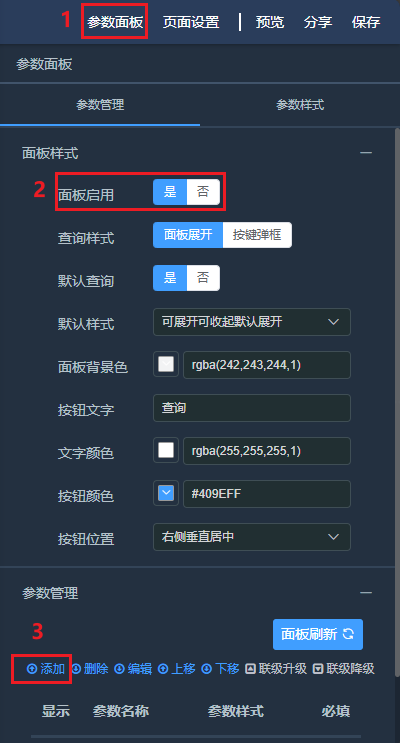
Preview
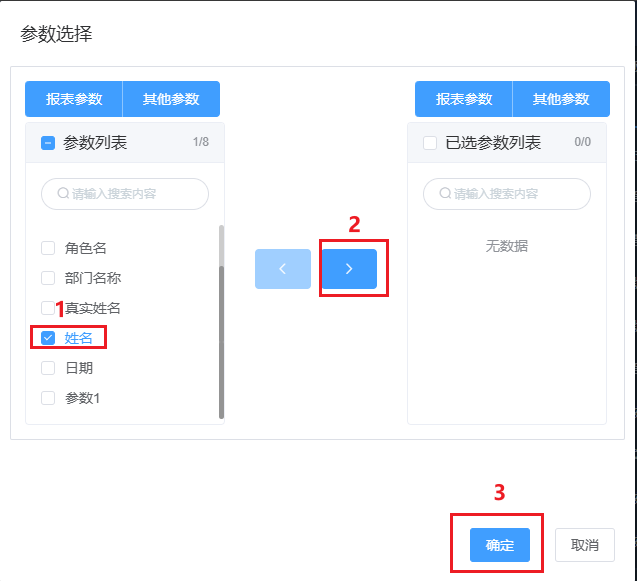
Preview
参数样式选择输入框,接下来点击--编辑
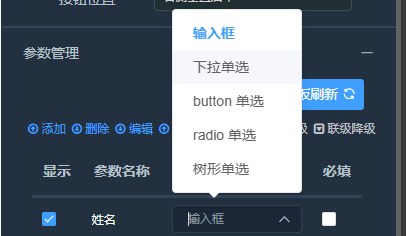
Preview
参数名称,参数类型:都是已经在参数管理加过的,这里不可更改。
显示标题:是页面想看到的参数名称,可以和参数管理里面的名称不一样。
参数样式:即为刚才选择的输入框,更改的话可以点参数管理进行更改
默认值类型:全局默认值:即为参数管理设置时的默认值;
自定义默认值,可以选择其中一个参数值设为默认;
动态默认值:可以关联数据表的第一行(这个时候下方提示框内容要选择关联数据表),如果为日期参数可以设置为今天等动态参数
提示框内容:自定义的内容可以在参数有限的情况下,自己添加参数值,自定义相关的配置如下同类型的可以进行类比
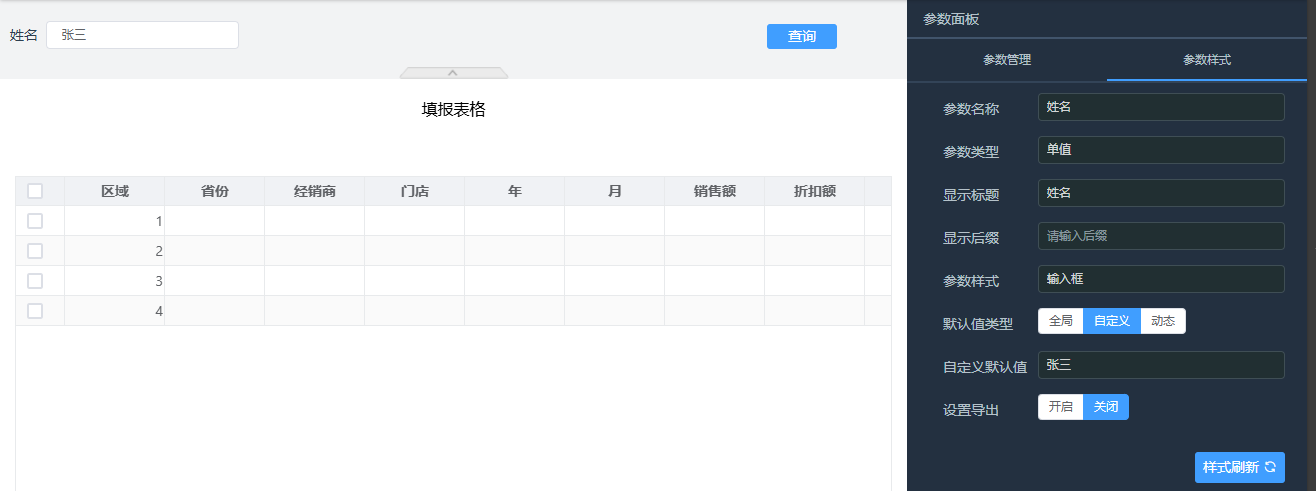
Preview
2. 下拉单选
操作过程:参数面板--面板启用--是;添加--选择需要的参数(必须是已经引用的参数)。
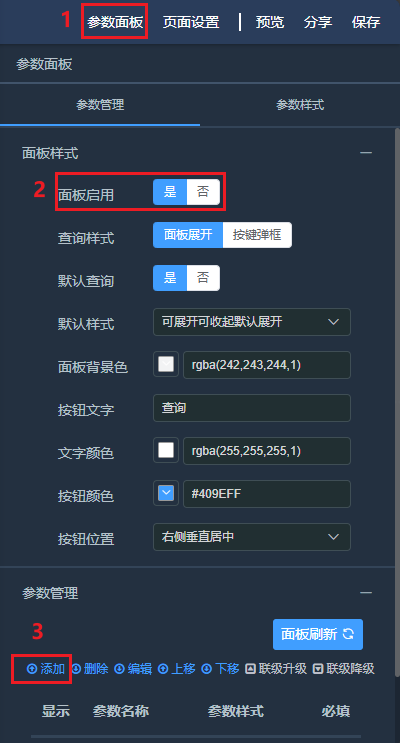
Preview
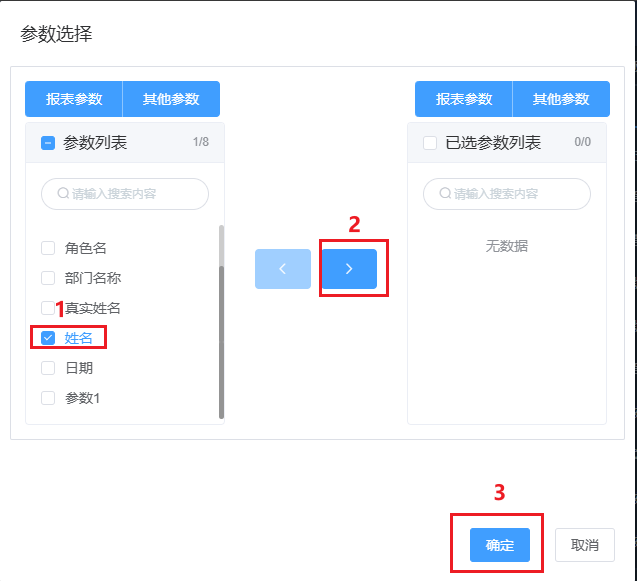
Preview
参数样式选择下拉单选,接下来点击--编辑
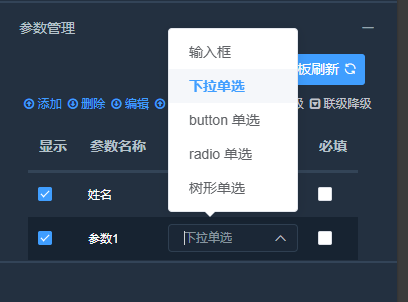
Preview
参数名称,参数类型:都是已经在参数管理加过的,这里不可更改。
显示标题:是页面想看到的参数名称,可以和参数管理里面的名称不一样。
参数样式:即为刚才选择的输入框,更改的话可以点参数管理进行更改
默认值类型:全局默认值:即为参数管理设置时的默认值;
自定义默认值,可以选择其中一个参数值设为默认;
动态默认值:可以关联数据表的第一行(这个时候下方提示框内容要选择关联数据表),如果为日期参数可以设置为今天等动态参数
提示框内容:自定义的内容可以在参数有限的情况下,自己添加参数值,自定义相关的配置如下同类型的可以进行类比操作过程:参数面板--面板启用--是;添加--选择需要的参数(必须是已经引用的参数)。
动态数据表的详细配置可以按如下图进行仿照配置,也可更改自定义等模式

Preview
3. button单选
操作过程:参数面板--面板启用--是;添加--选择需要的参数(必须是已经引用的参数)。
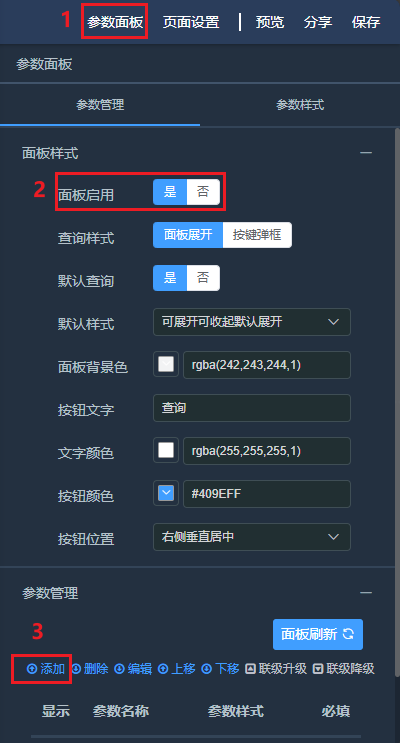
Preview
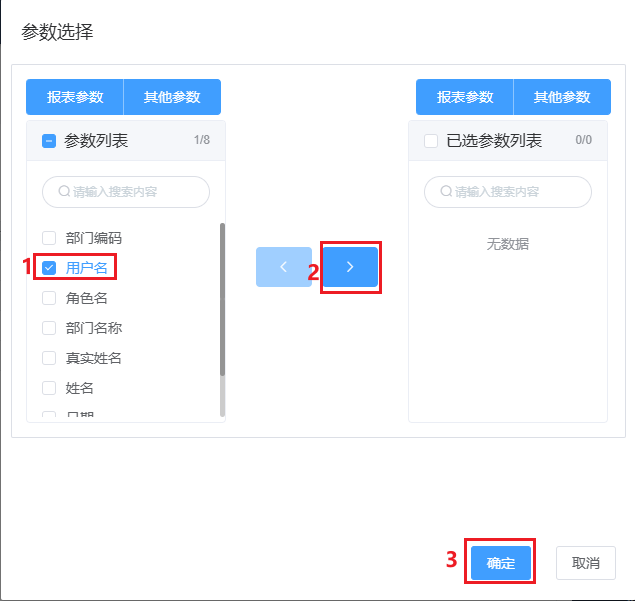
Preview
参数样式选择button单选(忽略图片的下拉单选哦),接下来点击--编辑
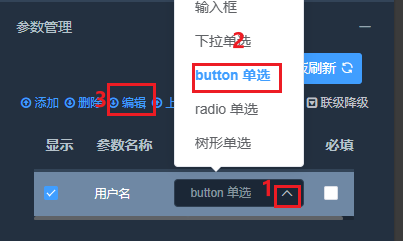
Preview
参数名称,参数类型:都是已经在参数管理加过的,这里不可更改。
显示标题:是页面想看到的参数名称,可以和参数管理里面的名称不一样。
参数样式:即为刚才选择的输入框,更改的话可以点参数管理进行更改
默认值类型:全局默认值:即为参数管理设置时的默认值;
自定义默认值,可以选择其中一个参数值设为默认;
动态默认值:可以关联数据表的第一行(这个时候下方提示框内容要选择关联数据表),如果为日期参数可以设置为今天等动态参数
提示框内容:自定义的内容可以在参数有限的情况下,自己添加参数值,自定义相关的配置如下同类型的可以进行类比。
效果图如下
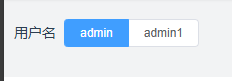
Preview
详细配置:数据表可以类比如下设置
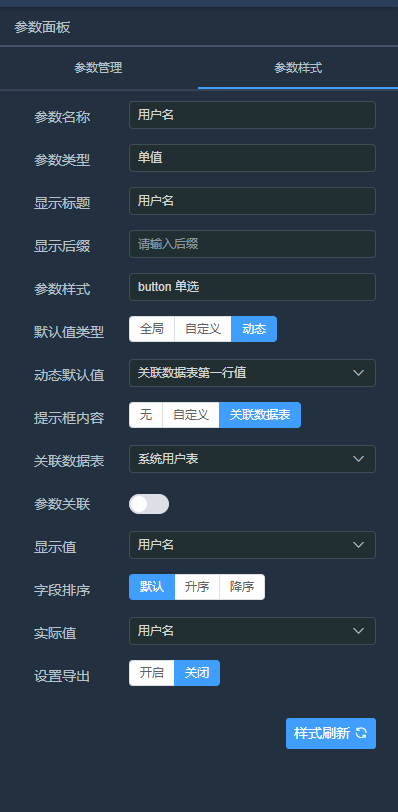
Preview
4. radio单选
操作过程:参数面板--面板启用--是;添加--选择需要的参数(必须是已经引用的参数)。
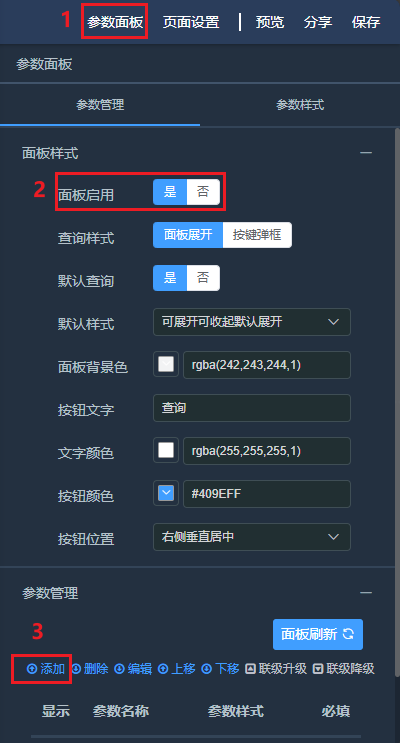
Preview
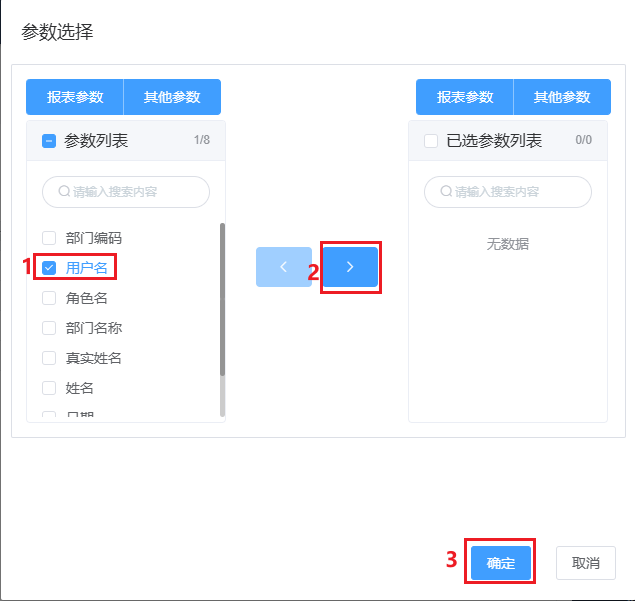
Preview
参数样式选择radio单选,接下来点击--编辑
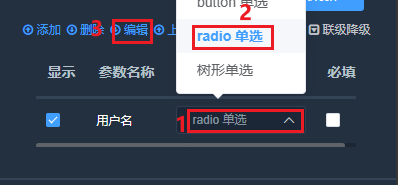
Preview
参数名称,参数类型:都是已经在参数管理加过的,这里不可更改。
显示标题:是页面想看到的参数名称,可以和参数管理里面的名称不一样。
参数样式:即为刚才选择的输入框,更改的话可以点参数管理进行更改
默认值类型:全局默认值:即为参数管理设置时的默认值;
自定义默认值,可以选择其中一个参数值设为默认;
动态默认值:可以关联数据表的第一行(这个时候下方提示框内容要选择关联数据表),如果为日期参数可以设置为今天等动态参数
提示框内容:自定义的内容可以在参数有限的情况下,自己添加参数值,自定义相关的配置如下同类型的可以进行类比。
效果图如下
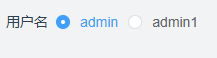
Preview
详细配置:数据表可以类比如下设置
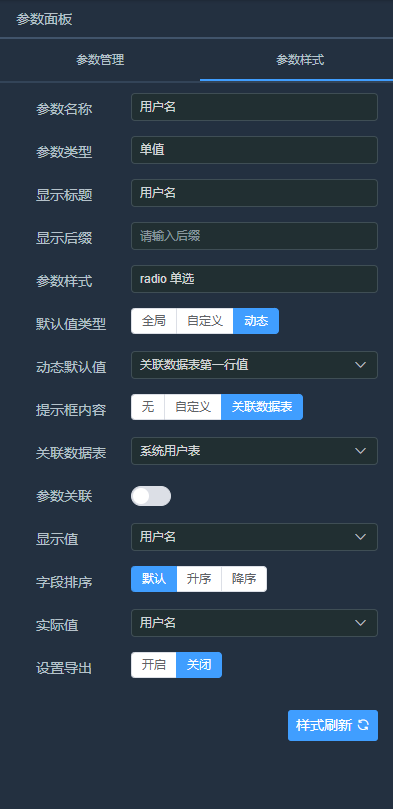
Preview
5. 树形单选
操作步骤参数面板--面板启用--是;添加--选择需要的参数(必须是已经引用的参数)。
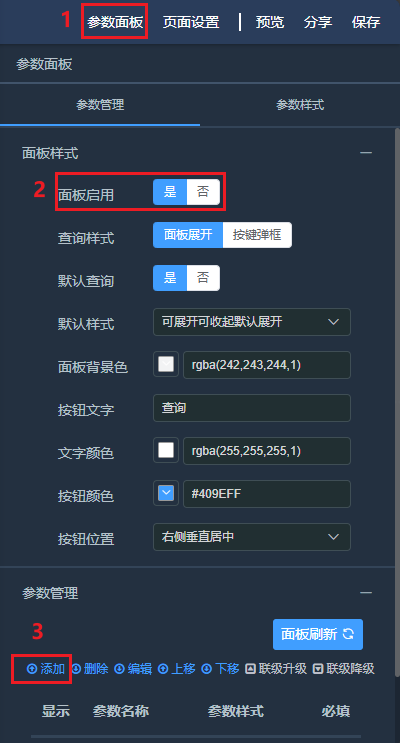
Preview
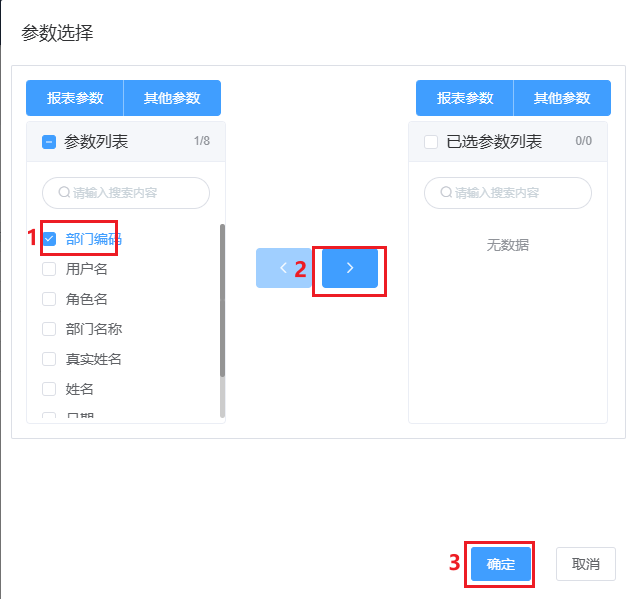
Preview
参数样式选择树形单选,接下来点击--编辑
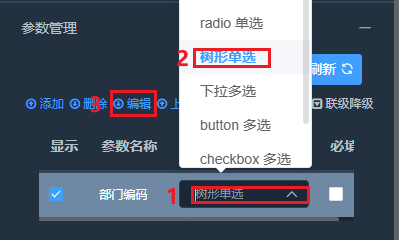
Preview
参数名称,参数类型:都是已经在参数管理加过的,这里不可更改。
显示标题:是页面想看到的参数名称,可以和参数管理里面的名称不一样。
参数样式:即为刚才选择的输入框,更改的话可以点参数管理进行更改
默认值类型:全局默认值:即为参数管理设置时的默认值;
自定义默认值,可以选择其中一个参数值设为默认;
动态默认值:可以关联数据表的第一行(这个时候下方提示框内容要选择关联数据表),如果为日期参数可以设置为今天等动态参数
提示框内容:自定义的内�容可以在参数有限的情况下,自己添加参数值,自定义相关的配置如下同类型的可以进行类比。
操作过程:参数面板--面板启用--是;添加--选择需要的参数(必须是已经引用的参数);参数样式选择树形单选,接下来点击--编辑,
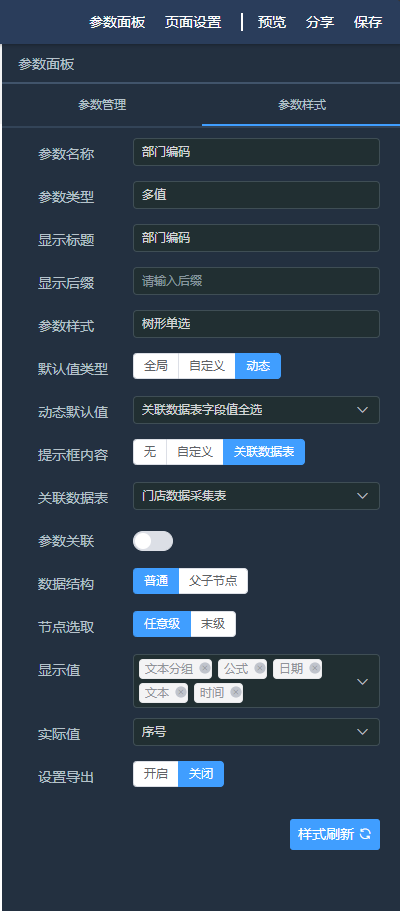
Preview
详细配置:参数关联的数据表可以类比如下设置
效果图如下
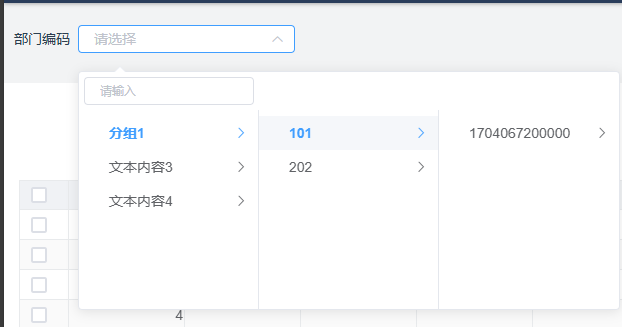
Preview
6. 下拉多选
操作步骤参数面板--面板启用--是;添加--选择需要的参数(必须是已经引用的参数)。
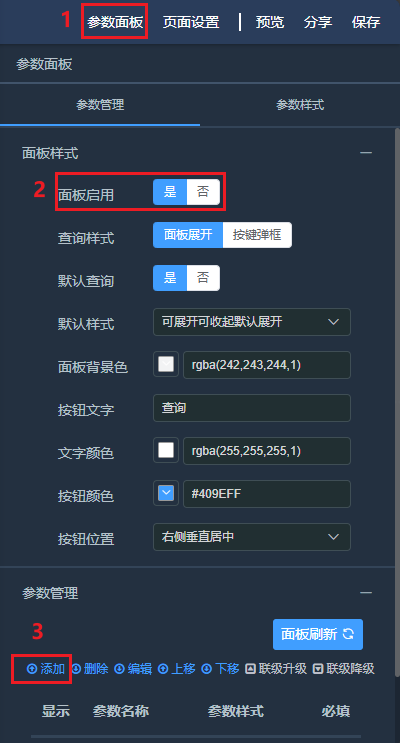
Preview
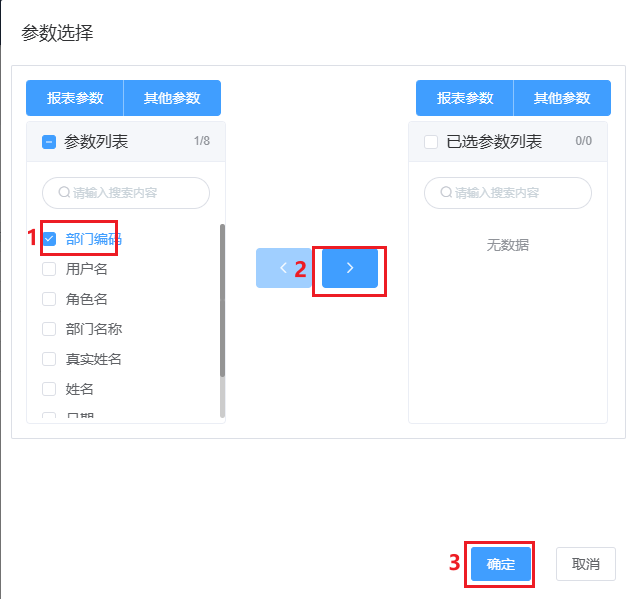
Preview
参数样式选择下拉多选,接下来点击--编辑
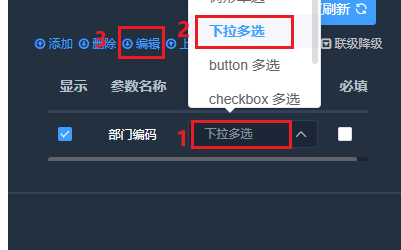
Preview
参数名称,参数类型:都是已经在参数管理加过的,这里不可更改。
��显示标题:是页面想看到的参数名称,可以和参数管理里面的名称不一样。
参数样式:即为刚才选择的输入框,更改的话可以点参数管理进行更改
默认值类型:全局默认值:即为参数管理设置时的默认值;
自定义默认值,可以选择其中一个参数值设为默认;
动态默认值:可以关联数据表的第一行(这个时候下方提示框内容要选择关联数据表),如果为日期参数可以设置为今天等动态参数
提示框内容:自定义的内容可以在参数有限的情况下,自己添加参数值,自定义相关的配置如下同类型的可以进行类比。
详细操作过程:参数面板--面板启用--是;添加--选择需要的参数(必须是已经引用的参数);参数样式选择下拉多选,接下来点击--编辑,
详细配置:数据表可以类比如下设置
(但注意参数类型必须是多值才能多选)
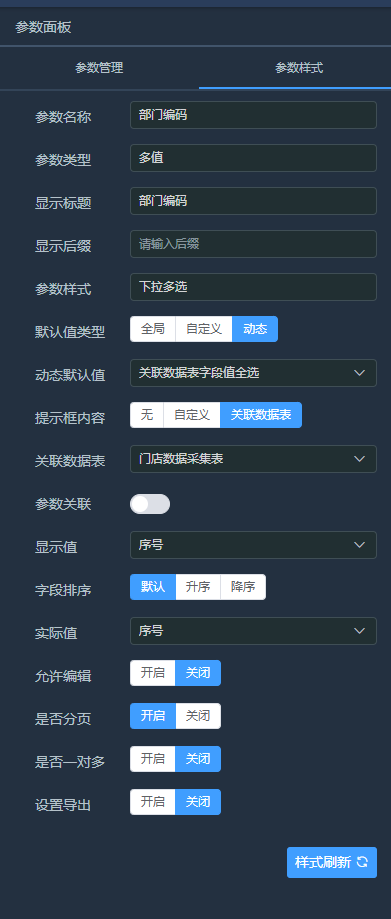
Preview
效果图如下:
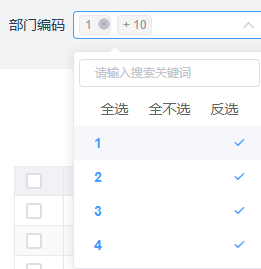
Preview
7. button多选
操作步骤:参数面板--面板启用--是;添加--选择需要的参数(必须是已经引用的参数)。
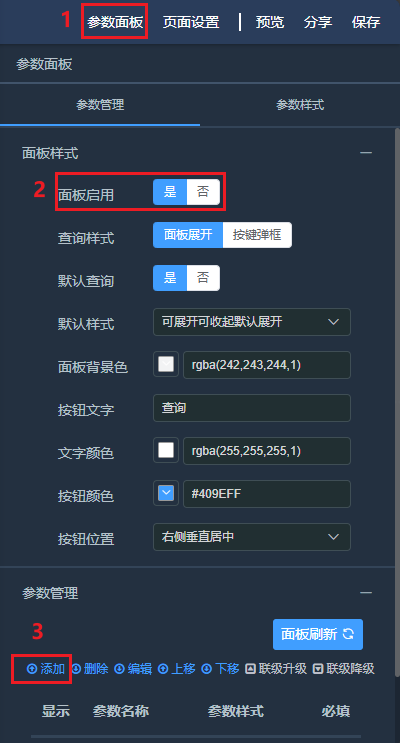
Preview
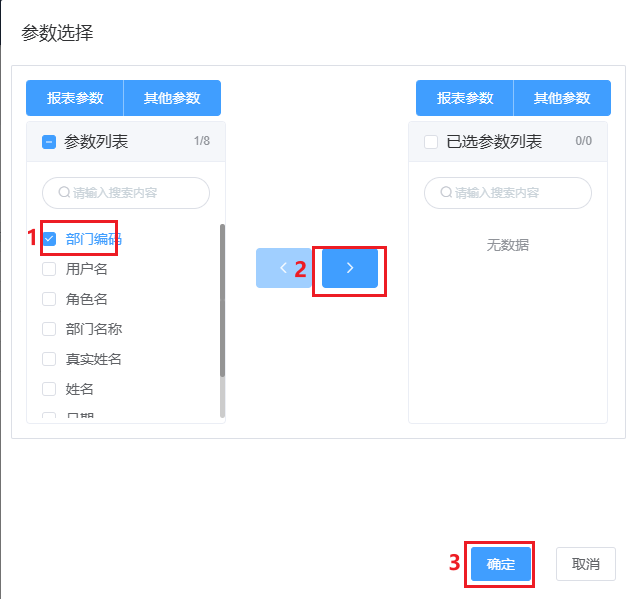
Preview
参数样式选择button多选,接下来点击--编辑
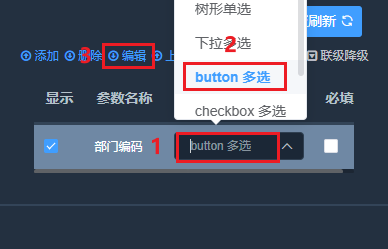
Preview
参数名称,参数类型:都是已经在参数管理加过的,这里不可更改。
显示标题:是页面想看到的参数名称,可以和参数管理里面的名称不一样。
参数样式:即为刚才选择的输入框,更改的话可以点参数管理进行更改
默认值类型:全局默认值:即为参数管理设置时的默认值;
自定义默认值,可以选择其中一个参数值设为默认;
动态默认值:可以关联数据表的第一行(这个时候下方提示框内容要选择关联数据表),如果为日期参数可以设置为今天等动态参数
提示框内容:自定义的内容可以在参数有限的情况下,自己添加参数值,自定义相关的配置如下同类型的可以进行类比。
操作详细过程:参数面板--面板启用--是;添加--选择需要的参数(必须是已经引用的参数);参数样式选择button多选,接下来点击--编辑,
详细配置:自定义可以类比如下配置
(但注意参数类型必须是多值才能多选)
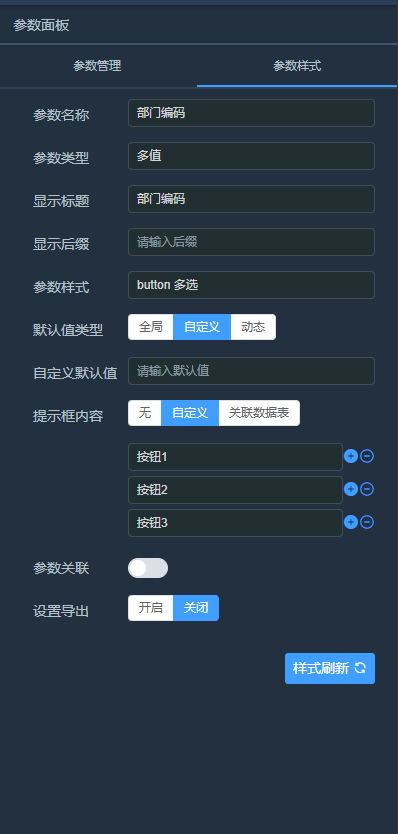
Preview
效果图如下:
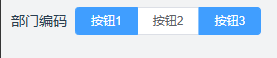
Preview
8. checkbox多选�
操作步骤参数面板--面板启用--是;添加--选择需要的参数(必须是已经引用的参数)。
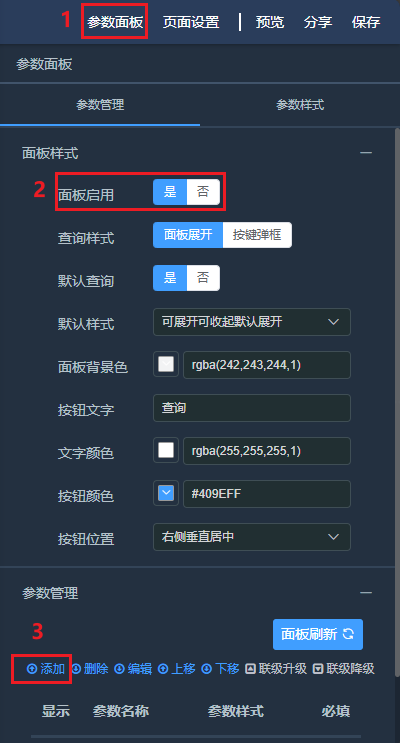
Preview
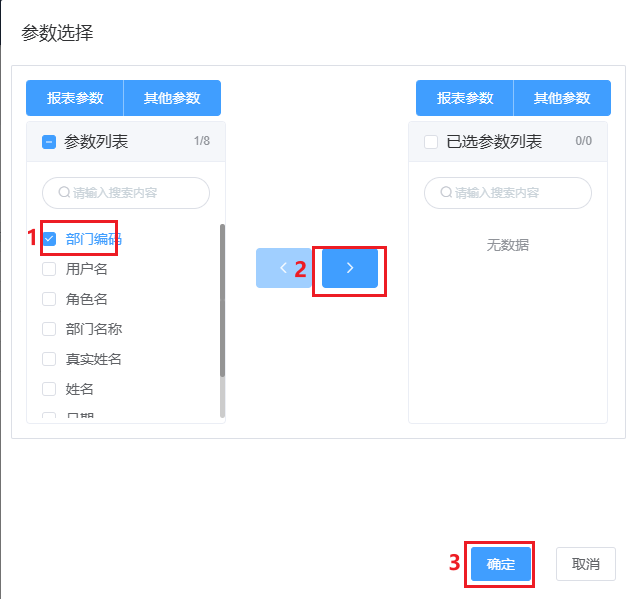
Preview
参数样式选择checkbox多选,接下来点击--编辑
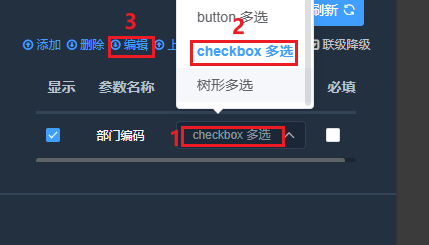
Preview
参数名称,参数类型:都是已经在参数管理加过的,这里不可更改。
显示标题:是页面想看到的参数名称,可以和参数管理里面的名称不一样。
参数样式:即为刚才选择的输入框,更改的话可以点参数管理进行更改
默认值类型:全局默认值:即为参数管理设置时的默认值;
自定义默认值,可以选择其中一个参数值设为默认;
动态默认值:可以关联数据表的第一行(这个时候下方提示框内容要选择关联数据表),如果为日期参数可以设置为今天等动态参数
提示框内容:自定义的内容可以在参数有限的情况下,自己添加参数值,自�定义相关的配置如下同类型的可以进行类比。
详细过程:参数面板--面板启用--是;添加--选择需要的参数(必须是已经引用的参数);参数样式选择checkbox多选,接下来点击--编辑,
详细配置:自定义可以类比如下配置
(但注意参数类型必须是多值才能多选)
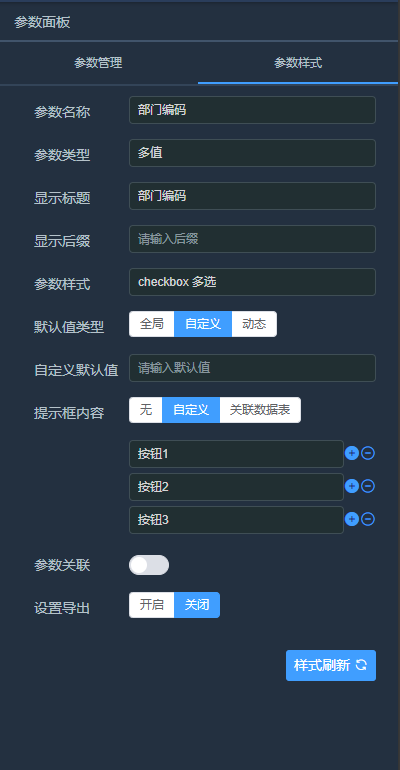
Preview
效果图如下:

Preview
9. 树形多选
操作步骤参数面板--面板启用--是;添加--选择需要的参数(必须是已经引用的参数)。
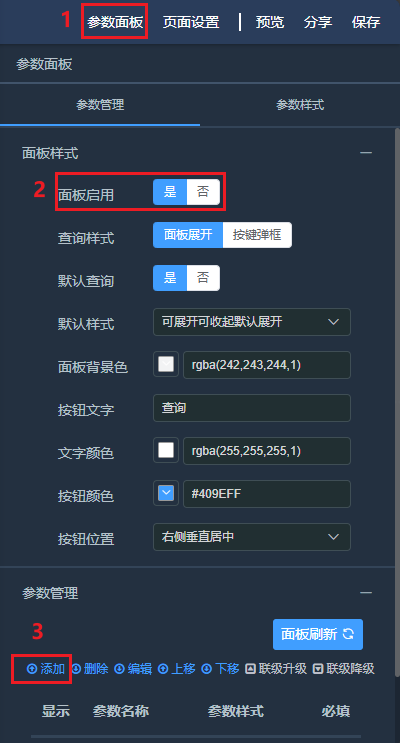
Preview
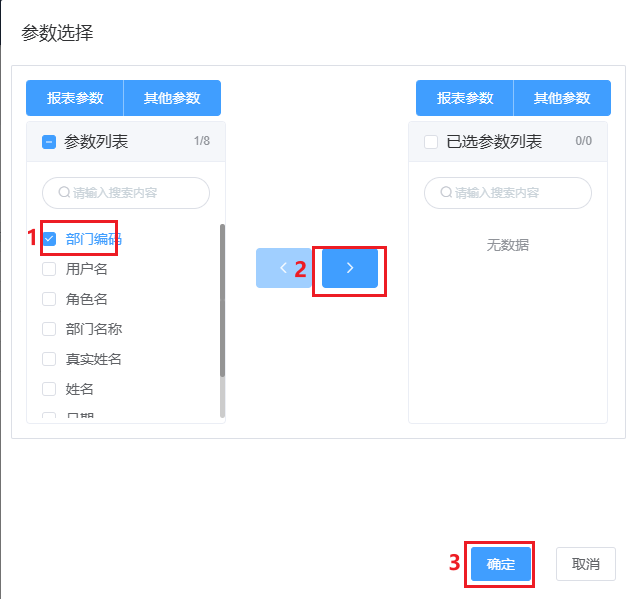
Preview
参数样式选择树形多选,接下来点击--编辑
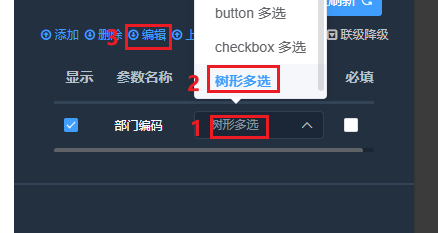
Preview
参数名称,参数类型:都是已经在参数管理加过的,这里不可更改。
显示��标题:是页面想看到的参数名称,可以和参数管理里面的名称不一样。
参数样式:即为刚才选择的输入框,更改的话可以点参数管理进行更改
默认值类型:全局默认值:即为参数管理设置时的默认值;
自定义默认值,可以选择其中一个参数值设为默认;
动态默认值:可以关联数据表的第一行(这个时候下方提示框内容要选择关联数据表),如果为日期参数可以设置为今天等动态参数
提示框内容:自定义的内容可以在参数有限的情况下,自己添加参数值,自定义相关的配置如下同类型的可以进行类比。操作过程:参数面板--面板启用--是;添加--选择需要的参数(必须是已经引用的参数);参数样式选择树形多选,接下来点击--编辑,
显示值:该参数在面板显示得值
实际值:在数据表中传输的值
详细配置:关联数据表类型可以类比如下配置(但注意参数类型必须是多值才能多选)
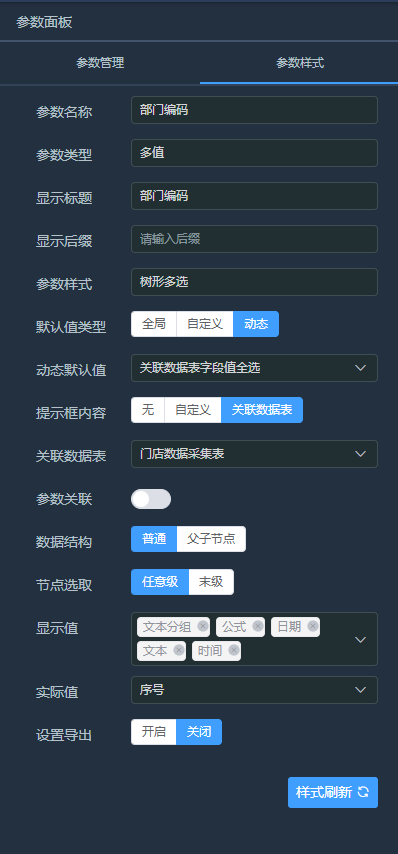
Preview
效果图如下:
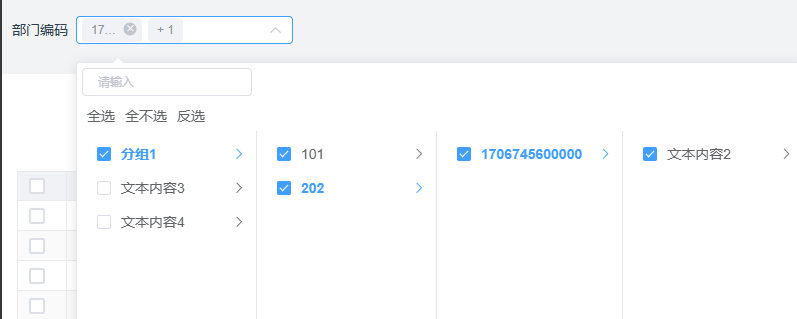
Preview